هل نفدت مساحة التخزين المجانية في iCloud (آيكلاود) البالغة 5 جيجابايت بسرعة؟ 😥 لا تقلق، لست وحدك! حتى مع اشتراك مدفوع، قد تتفاجأ بامتلاء مساحة التخزين لديك أسرع مما تتوقع. الحقيقة أن بعض الإعدادات الافتراضية في جهازك الآيفون هي السبب الرئيسي وراء هذه المشكلة.
🎯 لماذا تمتلئ مساحة iCloud بهذه السرعة؟
على الرغم من أن Apple تمنح مستخدميها 5 جيجابايت من سعة iCloud بشكل مجاني، إلا أن هذه المساحة غالبًا ما تنفد بسرعة مذهلة — أحيانًا خلال أيام من استخدام الجهاز! 😱 يعود السبب في ذلك إلى أن نظام iOS يقوم افتراضيًا بتفعيل عدد كبير من ميزات المزامنة والنسخ الاحتياطي التي تستهلك المساحة بصمت، مثل مزامنة الصور والفيديوهات، حفظ بيانات التطبيقات، تخزين النسخ الاحتياطية للأجهزة، ومزامنة الرسائل والملاحظات الصحية.
ما يجعل الأمر أكثر تعقيدًا هو أن هذه الإعدادات تعمل تلقائيًا دون تنبيه واضح، ما يعني أن المستخدم قد لا يلاحظ امتلاء المساحة إلا بعد فوات الأوان. والأسوأ من ذلك، أن بعض التطبيقات الخارجية مثل واتساب و زوم تُجري نسخًا احتياطية على iCloud بشكل تلقائي أيضًا، ما يُسهم في زيادة الضغط على المساحة المتاحة.
💡 لذلك، إذا لم تقم بإدارة إعدادات iCloud بوعي وذكاء، فستجد نفسك عاجزًا عن حفظ صورة واحدة جديدة، أو تلقّي ملفات مهمة عبر AirDrop، أو حتى تحديث النسخة الاحتياطية لهاتفك.
إعدادات سرية تلتهم مساحة آيكلاود في جهازك
في هذا الدليل الشامل، سنكشف لك عن 6 إعدادات تستهلك مساحة iCloud بصمت، وكيف يمكنك تعديلها بذكاء لتحرير مساحة كبيرة والاستفادة القصوى من جهازك. لنبدأ رحلة استعادة مساحتك الثمينة! 🚀
🎯 1. النسخ الاحتياطي للرسائل (Messages)
تعتبر المحادثات القديمة كنزًا من الذكريات، لكنها في نفس الوقت من أكبر مستهلكي مساحة التخزين الخفية، خاصةً مع وجود مئات الصور ومقاطع الفيديو عالية الدقة التي تستقبلها من الأهل والأصدقاء عبر iMessage.
الأمر يعود لك لتقرر مدى أهمية هذه الرسائل مقارنة بالمساحة التي تشغلها. يمكنك ببساطة أخذ لقطات شاشة (Screenshots) للمحادثات العزيزة على قلبك ثم إيقاف النسخ الاحتياطي.
💡 كيفية إيقاف النسخ الاحتياطي للرسائل:
- اذهب إلى الإعدادات (Settings) وانقر على حساب Apple ID الخاص بك في الأعلى.
- توجه إلى iCloud.
- ضمن قسم “التطبيقات التي تستخدم iCloud”، انقر على عرض الكل (Show All).
- ابحث عن الرسائل في iCloud (Messages in iCloud).
- أوقف تفعيل خيار “استخدام على هذا الـ iPhone” (Use on this iPhone).
- ستظهر لك نافذة منبثقة، اختر منها “تعطيل وتنزيل الرسائل” (Disable and Download Messages).
نصيحة إضافية: إذا كنت ترغب في نقل رسائلك إلى جهاز آيفون جديد، يمكنك تفعيل هذه الميزة بشكل مؤقت ثم إيقافها مرة أخرى بعد الانتهاء.
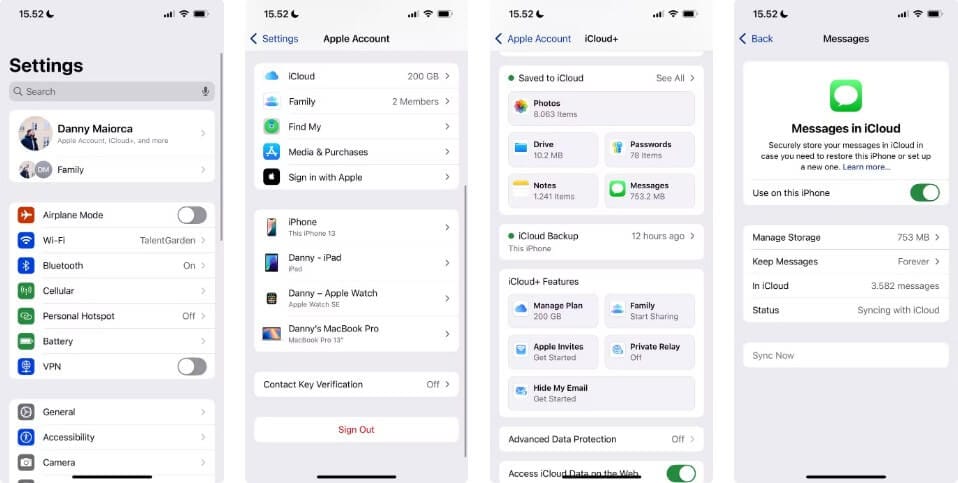
لإيجاد حل وسط، يمكنك تحديد مدة زمنية للاحتفاظ بالرسائل المتزامنة. هذا يسمح لك بالحفاظ على محادثاتك الأخيرة مع توفير مساحة. للقيام بذلك، اذهب إلى الإعدادات > الرسائل > سجل الرسائل > الاحتفاظ بالرسائل (Settings > Messages > Message History > Keep Messages) واختر المدة التي تفضلها (30 يومًا أو سنة واحدة بدلًا من “للأبد”).
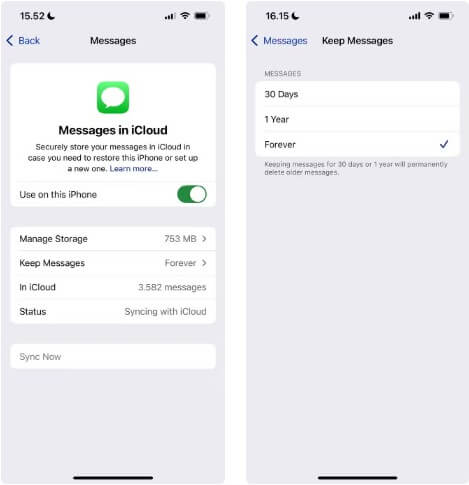
📊 2. مزامنة صور iCloud (iCloud Photos)
تعد مزامنة الصور السبب الأكثر شيوعًا الذي يدفع المستخدمين للترقية إلى خطة iCloud مدفوعة. فمن الطبيعي أن تستهلك مكتبة صورك عدة جيجابايت. وبينما يعد الاحتفاظ بذكرياتك أمرًا مهمًا، يجب أن تفكر في تأثير ذلك على مساحة التخزين.
أفضل طريقة لمنع تطبيق الصور من استهلاك مساحة iCloud هي إيقاف الميزة تمامًا:
- توجه إلى الإعدادات > حساب Apple ID > iCloud.
- اختر الصور (Photos).
- أوقف تفعيل خيار “مزامنة هذا الـ iPhone” (Sync this iPhone).
- سيتم سؤالك عما إذا كنت تريد حذف الصور من iCloud أو تنزيلها على جهازك.
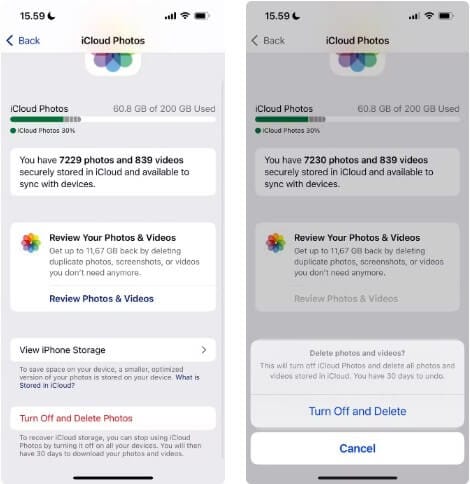
ماذا بعد الإيقاف؟
بعد إيقاف الميزة، لديك 30 يومًا لتنزيل صورك ومقاطع الفيديو من iCloud.com. كبديل ذكي، فكر في توزيع صورك على خدمات تخزين سحابية أخرى مثل Google Photos للحفاظ على نسخة احتياطية دون إنفاق الكثير من المال.
نصيحة: قم بتنظيف تطبيق الصور في الآيفون بشكل دوري. احذف الصور المكررة، لقطات الشاشة غير المهمة، والصور التي لم تعد بحاجة إليها. هذا سيقلل من حجم النسخة الاحتياطية المستقبلية بشكل كبير.
📱 3. النسخ الاحتياطي للجهاز بالكامل (Device Backups)
قد يبدو إيقاف النسخ الاحتياطي الكامل للجهاز على iCloud حلًا سريعًا، ولكنه محفوف بالمخاطر. إذا قمت بتعطيل النسخ الاحتياطي بالكامل، فإنك تخاطر بفقدان كل شيء في حالة تعرض جهازك للتلف أو الفقدان.
البديل الآمن: قم بعمل نسخة احتياطية لجهازك الآيفون على جهاز الكمبيوتر الخاص بك (سواء كان Mac أو Windows) باستخدام iTunes أو Finder. هذه الطريقة مجانية ولا تستهلك من مساحة iCloud.
إذا كنت لا تزال ترغب في إيقاف النسخ الاحتياطي على iCloud، فالعملية بسيطة:
- اذهب إلى الإعدادات > حساب Apple ID > iCloud.
- اضغط على نسخ iCloud الاحتياطي (iCloud Backup).
- أوقف تفعيل خيار “نسخ احتياطي لهذا الـ iPhone” (Back Up This iPhone) وقم بالتأكيد.
- إذا كان لديك أجهزة Apple أخرى مرتبطة بنفس الحساب (مثل iPad)، يمكنك الضغط عليها في القائمة السفلية وإيقاف النسخ الاحتياطي لها أيضًا.
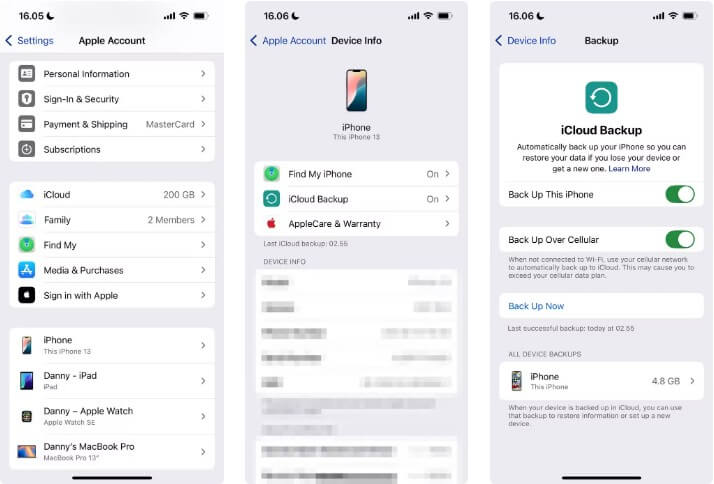
⚙️ 4. النسخ الاحتياطي للتطبيقات غير المستخدمة
تطبيقات الدردشة الخارجية مثل واتساب (WhatsApp) تقوم أيضًا بالمزامنة مع iCloud بشكل افتراضي. إذا لم تكن بحاجة ماسة لهذه النسخ الاحتياطية، يمكنك إيقافها بسهولة وتوفير مساحة لا بأس بها. يمكنك تكرار هذه الخطوات لأي تطبيق نادرًا ما تستخدمه:
- في الإعدادات > حساب Apple ID > iCloud، اذهب إلى نسخ iCloud الاحتياطي.
- ضمن قائمة “كل النسخ الاحتياطية للأجهزة”، انقر على النسخة التي تحمل اسم “هذا الـ iPhone” (This iPhone).
- انتظر حتى يتم تحميل قائمة تطبيقاتك ثم اختر “إظهار كل التطبيقات” (Show All Apps).
- ستظهر لك قائمة بجميع التطبيقات التي يتم نسخها احتياطيًا. قم بإيقاف تشغيل أي تطبيق لا تريد مزامنته مع iCloud (مثل تطبيقات الألعاب، تطبيقات التعديل، وغيرها) وقم بالتأكيد.
هذا يعتبر من أفضل الخيارات البديلة للنسخ الاحتياطي، حيث يحقق توازنًا مثاليًا بين تحسين مساحة التخزين وعدم فقدان بياناتك الأكثر أهمية.
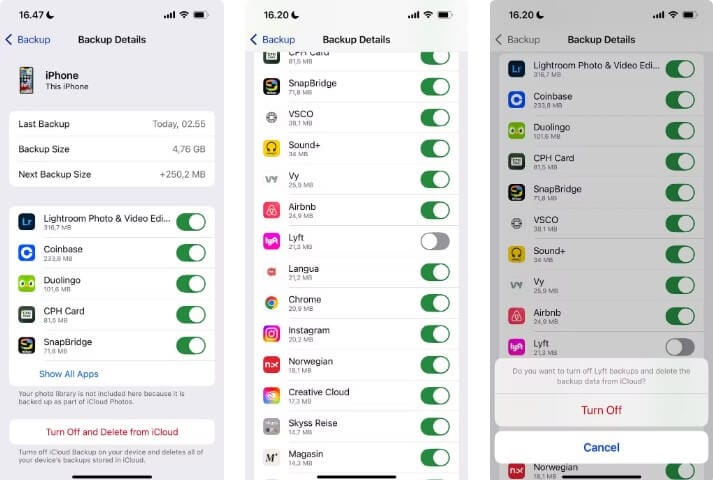
📝 5. مزامنة الملاحظات (Notes)
قد لا يبدو تطبيق الملاحظات (Notes) مستهلكًا كبيرًا للمساحة، ولكنه قد يشغل مساحة كبيرة بمرور الوقت، خاصة إذا كنت تستخدمه لمسح المستندات ضوئيًا (Scan Documents) أو إدراج الصور في ملاحظاتك.
إذا لم تكن بحاجة للوصول إلى ملاحظاتك عبر أجهزة متعددة، يمكنك توفير بعض المساحة عبر إيقاف المزامنة:
- اذهب إلى الإعدادات > حساب Apple ID > iCloud.
- ضمن قسم “التطبيقات التي تستخدم iCloud”، انقر على عرض الكل.
- ابحث عن الملاحظات (Notes).
- أوقف تفعيل خيار “مزامنة هذا الـ iPhone” (Sync this iPhone).
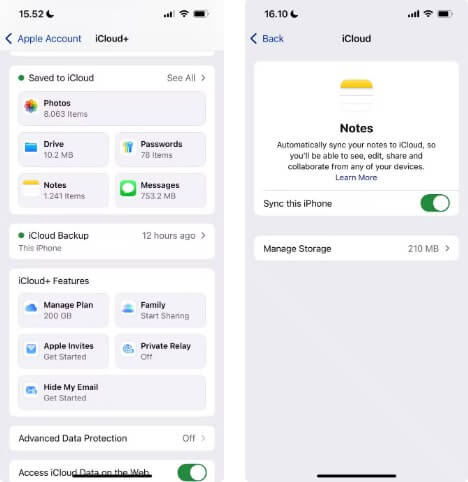
بدائل ممتازة: يمكنك استخدام تطبيقات بديلة للملاحظات تقوم بالمزامنة تلقائيًا عبر أجهزتك دون استهلاك مساحة iCloud، مثل Notion أو Evernote. بهذه الطريقة، ستحصل دائمًا على وصول لمحتواك دون القلق بشأن مساحة التخزين السحابي.
❤️ 6. بياناتك الصحية (Health Stats)
قد لا تكون إحصائيات تطبيق “صحتي” (Health) أول ما يتبادر إلى ذهنك عند التفكير في استهلاك المساحة، ولكنها يمكن أن تتراكم مع مرور الوقت، خاصة إذا كنت تستخدم جميع وظائف التطبيق وتوصله بساعة Apple Watch.
إيقاف هذه الميزة يعد من أسهل الطرق لتوفير بعض المساحة الإضافية:
- اذهب إلى الإعدادات > حساب Apple ID > iCloud.
- ضمن قسم “التطبيقات التي تستخدم iCloud”، انقر على عرض الكل.
- ابحث عن صحتي (Health).
- أوقف تفعيل خيار “مزامنة هذا الـ iPhone” (Sync this iPhone).
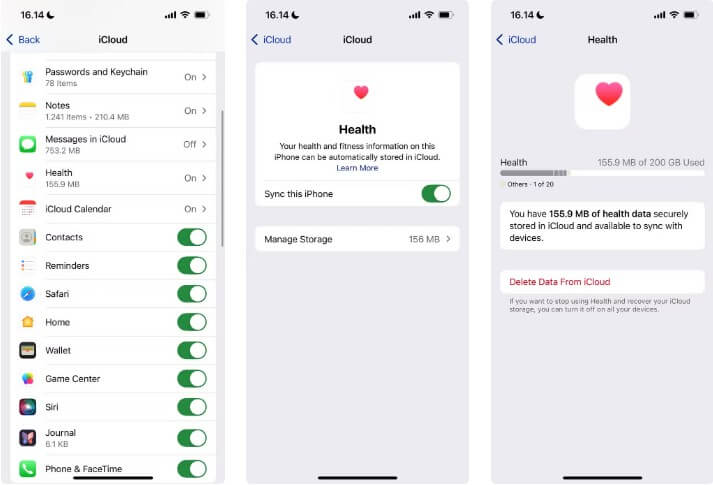
🔄 هل تبحث عن طرق ذكية للتحكم في جهازك دون لمس الشاشة؟
اكتشف ميزة Back Tap في الآيفون واستخدم هاتفك بطرق لم تتخيلها من قبل! 💡📱
✨ بدائل ذكية وخيارات إضافية
لا تعتمد كليًا على iCloud. إليك جدول مقارنة سريع لمساعدتك في اختيار البديل الأنسب:
| الخدمة | الميزات الرئيسية | مناسب لـ |
| Google Photos | مساحة تخزين سخية للصور والفيديوهات، تنظيم ذكي، سهولة المشاركة. | تخزين الصور والفيديوهات بشكل أساسي. |
| Dropbox | مزامنة الملفات عبر جميع المنصات، مثالي للعمل والمستندات. | تخزين المستندات وملفات العمل. |
| Microsoft OneDrive | تكامل ممتاز مع برامج أوفيس، مساحة جيدة مع اشتراك Microsoft 365. | مستخدمي حزمة مايكروسوفت أوفيس. |
| النسخ على الكمبيوتر | مجاني تمامًا، آمن، لا يعتمد على الإنترنت. | المستخدمين الذين يفضلون التحكم الكامل. |
خلاصة وتوصيات
صحيح أن الإعدادات الافتراضية يمكن أن تستهلك قدرًا كبيرًا من مساحة iCloud، لكن لا داعي للسماح لها بذلك. مع بعض التعديلات البسيطة والذكية، يمكنك تحرير مساحة أكبر مما تتخيل.
توصياتنا:
- ابدأ بالرسائل: أوقف النسخ الاحتياطي للرسائل القديمة، فهذا يوفر مساحة كبيرة فورًا.
- نظّف صورك: استخدم خدمة بديلة مثل Google Photos وأوقف مزامنة صور iCloud.
- تحكم في التطبيقات: راجع قائمة التطبيقات التي يتم نسخها احتياطيًا وأوقف تلك التي لا تحتاجها.
- اعتمد على الكمبيوتر: اجعل النسخ الاحتياطي على الكمبيوتر عادتك الدورية لضمان أمان بياناتك مجانًا.
باتباع هذه الخطوات، قد لا تحتاج حتى إلى الترقية إلى خطة مدفوعة، وستتمكن من الاستمتاع بجهازك دون القلق المستمر من رسالة “iCloud Storage Full” المزعجة!





